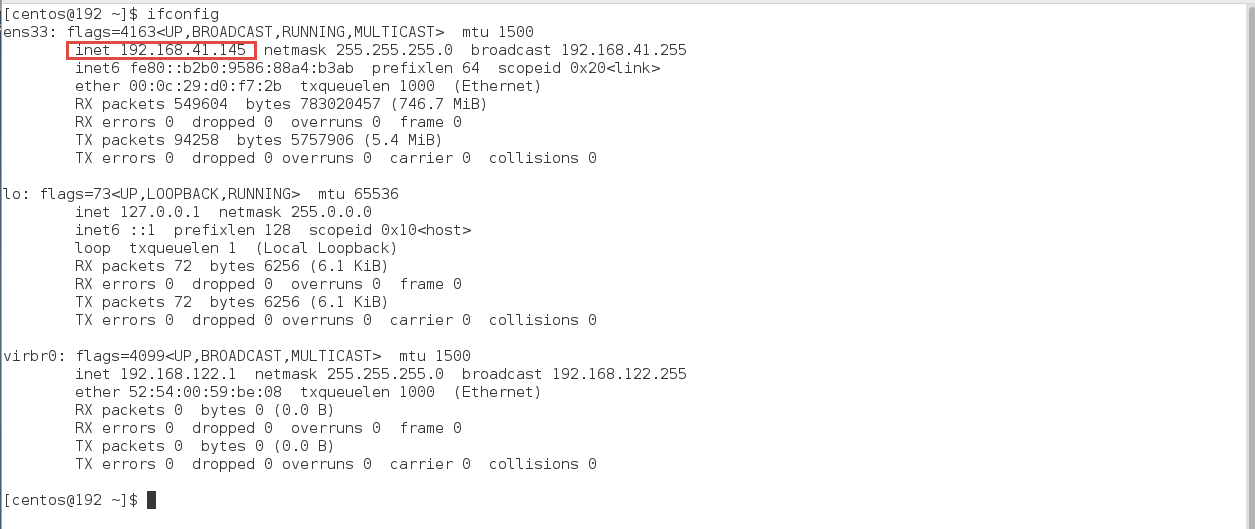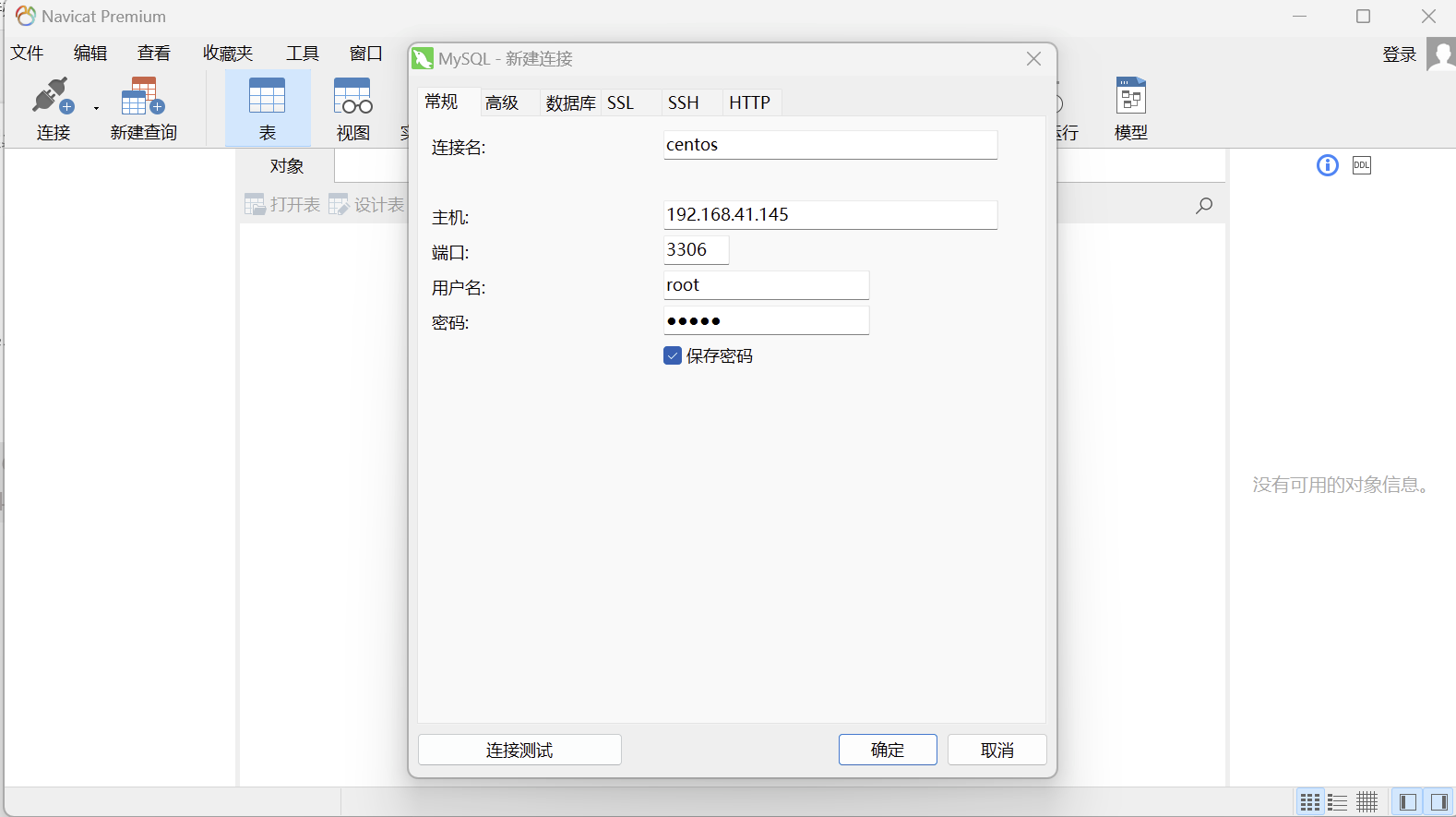Centos7 安装MySQL
我们首先在需要在虚拟机中安装一个Centos7VMware 安装 Centos7
MySQL安装
1、下载wget命令
yum -y install wget
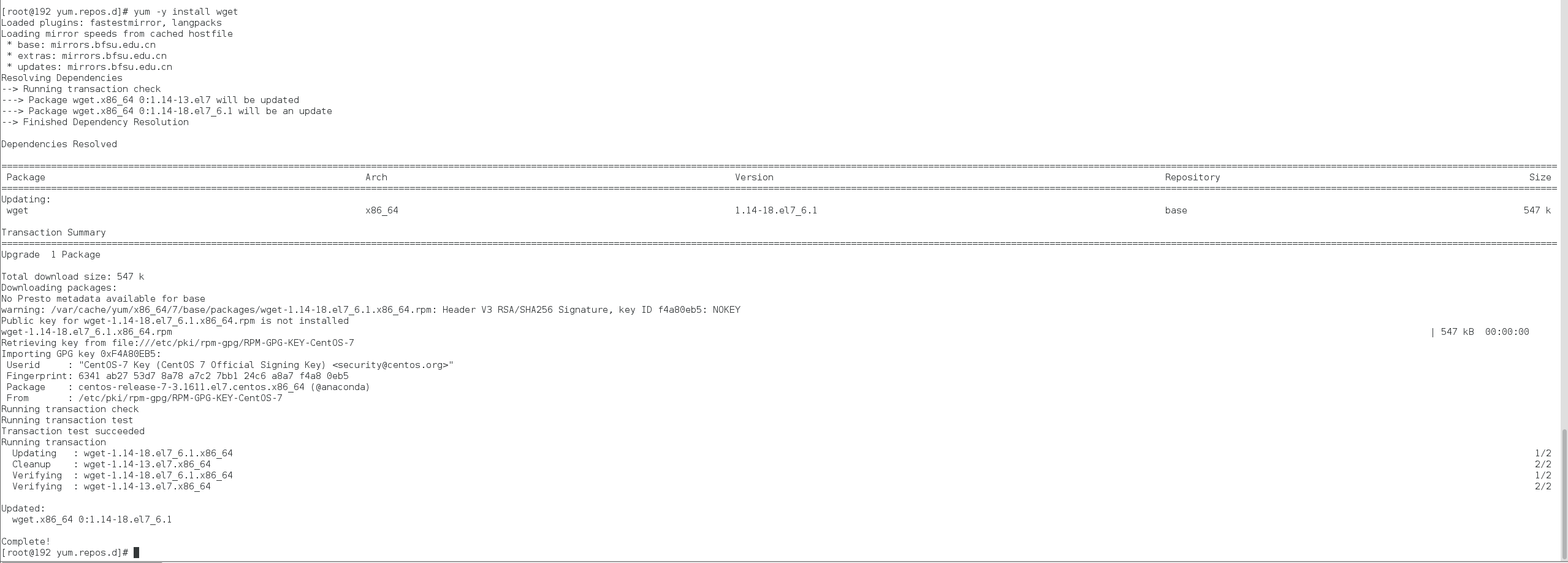
2、 在线下载mysql安装包
wget https://dev.mysql.com/get/mysql57-community-release-el7-8.noarch.rpm
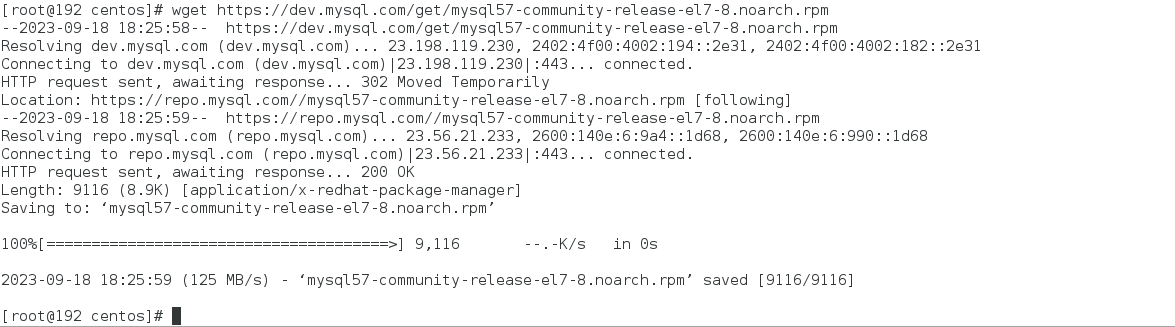
3、安装MySQL
rpm -ivh mysql57-community-release-el7-8.noarch.rpm

4、安装mysql服务
首先进入cd /etc/yum.repos.d/目录
cd /etc/yum.repos.d/

安装MySQL服务(这个过程可能有点慢)
yum -y install mysql-server
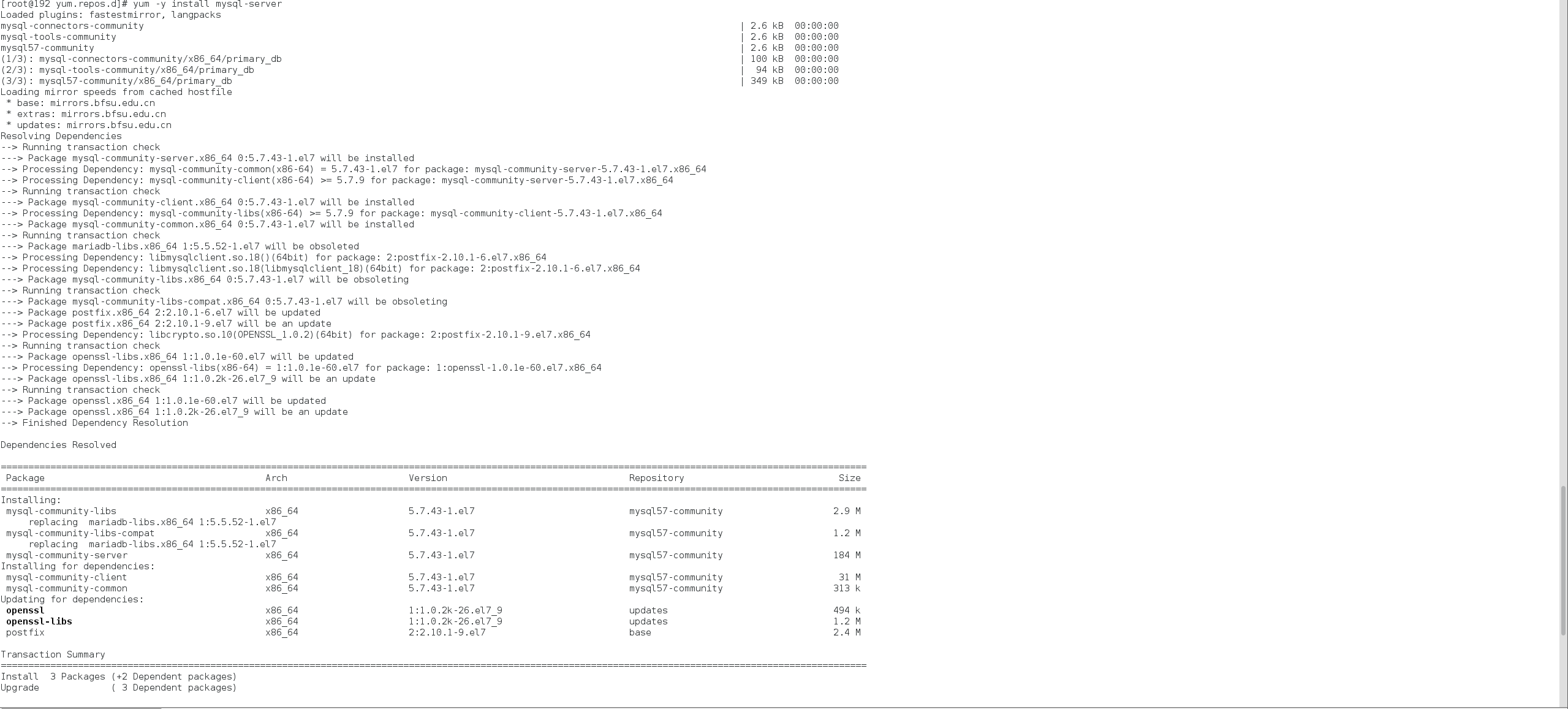
如果遇到如下的报错情况
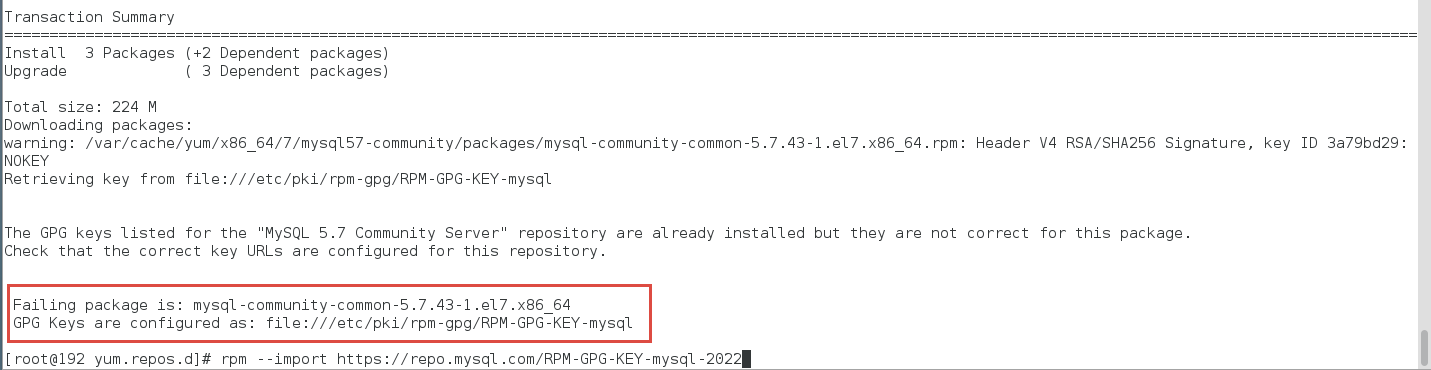
请执行以下的命令
rpm --import https://repo.mysql.com/RPM-GPG-KEY-mysql-2022

然后再次执行 如下命令
yum -y install mysql-server
5、启动MySQL
systemctl start mysqld
查看进程:
ps -ef | grep mysql

修改MySQL临时密码
MySQL安装成功后会有一个临时密码,我们可以使用grep命令查看临时密码先登录进去MySQL,然后修改MySQL密码。
1、获取MySQL临时密码
grep 'temporary password' /var/log/mysqld.log

2、使用临时密码先登录
mysql -uroot -p
我的临时密码是:jlHfYlWae0:>

3、 把MySQL的密码校验强度改为低风险
set global validate_password_policy=LOW;

4、修改MySQL的密码长度
set global validate_password_length=5;

5、修改MySQL密码为admin
ALTER USER 'root'@'localhost' IDENTIFIED BY 'admin';

允许远程访问
1、首先要关闭Cenots的防火墙
sudo systemctl disable firewalld

2、修改MySQL允许任何人连接
1)首先登录MySQL
mysql -uroot -padmin
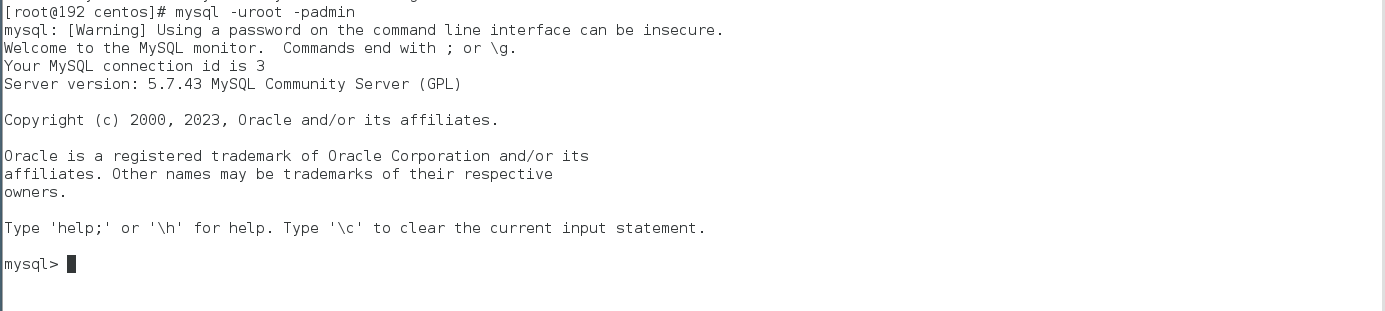
2)切换到mysql数据
use mysql;
3)查看user表
select Host,User from user;
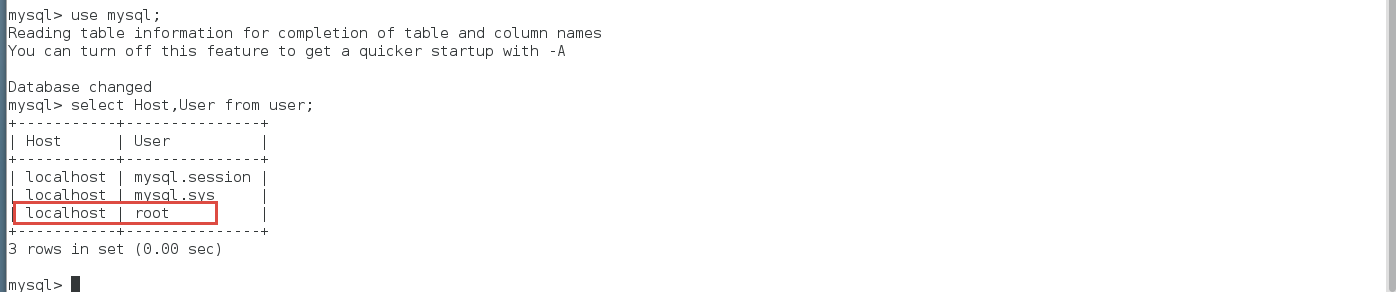
发现root用户只允许localhost主机登录登录
4)修改为允许任何地址访问
update user set Host='%' where User='root';

5)刷新权限
flush privileges;

3、使用Navicat连接工具测试